Настройка интернета на роутере Ростелеком важна для стабильного и быстрого подключения к сети. Роутер Ростелеком позволяет подключить несколько устройств и обеспечить безопасность соединения.
Если вы абонент Ростелеком и получили роутер, настройка интернета - задача, которую легко выполнить самостоятельно. Подключите роутер к интернет-кабелю, откройте браузер и введите IP-адрес роутера (обычно 192.168.1.1).
После ввода IP-адреса роутера откроется страница входа. На ней нужно будет ввести логин и пароль для доступа к настройкам. Обычно данные указаны на роутере или в инструкции. Логин и пароль по умолчанию могут быть админ и admin, но для безопасности рекомендуется их изменить.
После удачного входа нужно найти раздел настроек интернета. Там будут параметры, которые вы получили от провайдера, обычно это PPPoE или DHCP. Если есть имя пользователя и пароль от провайдера, их нужно ввести. После внесения данных сохраните изменения и перезапустите роутер. Теперь ваш интернет будет настроен и готов к использованию на всех подключенных устройствах от Ростелеком.
Настройка интернета на роутере Ростелеком

Для настройки интернета на роутере Ростелеком необходимо выполнить несколько шагов:
- Подключите роутер к источнику питания и установите соединение с вашим компьютером с помощью сетевого кабеля.
- Откройте любой веб-браузер и введите адрес роутера в адресной строке. Обычно это 192.168.0.1 или 192.168.1.1.
- Введите логин и пароль для доступа к настройкам роутера. Если вы не меняли эти данные, то вероятно, логин будет "admin", а пароль - "admin" или оставлен пустым. Если вы изменяли эти данные, введите ваши собственные.
- После успешной авторизации, найдите раздел настройки интернета или WAN-настроек.
- Выберите тип соединения, который предоставляет ваш интернет-провайдер. Обычно это "PPPoE" или "DHCP".
- Введите данные от провайдера в соответствующие поля.
- Сохраните изменения и перезагрузите роутер.
- После перезагрузки, проверьте подключение к интернету.
Если проблема не решена, обратитесь в службу поддержки провайдера.
Дополнительную информацию по настройке роутера Ростелеком можно найти в руководстве пользователя или на официальном сайте Ростелеком.
Создание соединения

Для настройки интернета на роутере Ростелеком необходимо создать соединение с провайдером. Получите параметры от службы поддержки или в личном кабинете на официальном сайте.
1. Подключите роутер к электросети и убедитесь, что он работает.
2. Подключите роутер к компьютеру с помощью сетевого кабеля.
3. Введите IP-адрес роутера в адресной строке браузера (обычно 192.168.1.1 или 192.168.0.1) и нажмите Enter.
4. Введите логин и пароль для доступа к настройкам роутера. Используйте стандартные значения, если не меняли данные.
5. На странице настроек найдите раздел «Настройки соединения» или «WAN» и выберите тип подключения «PPPoE». Затем введите логин и пароль, которые вы получили от Ростелекома.
6. Сохраните изменения и перезагрузите роутер.
После перезагрузки роутера созданное соединение должно заработать. Вы можете проверить подключение, открыв любую страницу веб-браузера.
Подключение к сети Ростелеком

Для подключения к сети Ростелеком на роутере необходимо выполнить следующие шаги:
- Проверьте доступность сигнала Wi-Fi. Убедитесь, что на вашем роутере включен Wi-Fi и индикатор сигнала горит.
- Настройте параметры подключения. Войдите в настройки роутера, обычно это делается через веб-интерфейс. Введите адрес веб-интерфейса в адресную строку браузера и введите логин и пароль от роутера.
- Выберите тип подключения. В настройках роутера выберите тип подключения к интернету - PPPoE, DHCP или статический IP, в зависимости от условий вашего провайдера.
- Введите данные для подключения. Введите логин и пароль от вашей учетной записи Ростелеком. Обычно эти данные предоставляются провайдером при заключении договора.
- Сохраните настройки. После ввода всех необходимых данных сохраните настройки роутера, чтобы они вступили в силу.
После выполнения этих шагов вы должны успешно подключиться к интернету через сеть Ростелеком. Если у вас возникли проблемы с подключением, обратитесь в техническую поддержку провайдера для получения дополнительной помощи.
Проверка скорости и настройка Wi-Fi
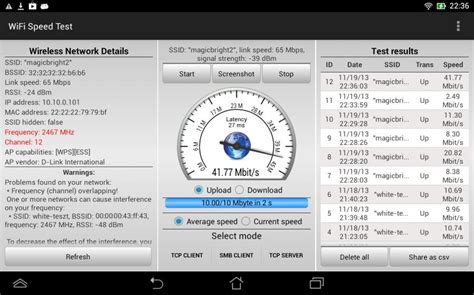
После настройки интернета на роутере Ростелеком рекомендуется провести проверку скорости, чтобы убедиться, что все работает корректно. Для этого можно воспользоваться специальными онлайн-сервисами, например, Speedtest. Процедура тестирования очень проста: достаточно открыть сайт Speedtest, нажать на кнопку "Начать тест" и дождаться окончания проверки.
Когда результаты теста будут предоставлены, вам следует обратить внимание на три показателя: скорость загрузки (download), скорость загрузки (upload) и пинг. Скорость загрузки и загрузки измеряется в мегабитах в секунду (Мбит/с), а пинг – в миллисекундах (мс). Чем больше скорость загрузки и загрузки, тем лучше качество интернета.
После проверки скорости настройте Wi-Fi сеть на роутере Ростелеком. Для этого зайдите в панель управления роутером, подключившись к нему через Ethernet-кабель или Wi-Fi.
Откройте веб-браузер и введите адрес роутера в адресной строке (обычно это 192.168.0.1 или 192.168.1.1). Если адрес роутера был изменен, узнайте его из инструкции или у службы поддержки Ростелеком.
После ввода адреса роутера в адресной строке нажмите "Enter" или выберите кнопку "Перейти". Введите логин и пароль (для получения данных обратитесь в службу поддержки).
После авторизации вы попадете в настройки роутера, где сможете изменить имя и пароль Wi-Fi сети, выбрать режим работы, ограничить скорость и другие параметры.
Сохраните изменения и перезагрузите роутер. Теперь вы сможете подключиться к нему через Wi-Fi с новыми данными.